擴充卷提示磁碟沒有足夠空間怎麼辦
解決方法:先使用「win r」鍵調出執行對話框,執行「diskpart」指令;然後執行「list disk」和「Select Disk 磁碟名稱」指令;最後執行「convert dynamic」指令將該磁碟轉換成動態磁碟即可。

本教學操作環境:windows7系統、Dell G3電腦。
使用「Windows R」調出執行對話方塊。輸入“Diskpart”(不分大小寫)
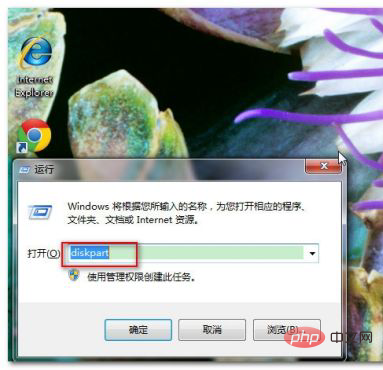
調出如圖所示視窗
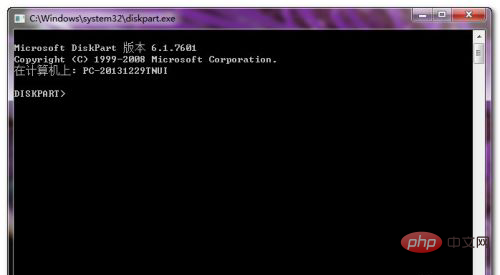
輸入指令“ list disk」(指令不分大小寫,注意空格一定要有)
【注意】這裡有可用與作業系統的中的可用是有區別的。
作業系統的中的可用是指磁碟空間剩餘量,而這裡的可用是指沒有分配的磁碟空間,請大家注意區分
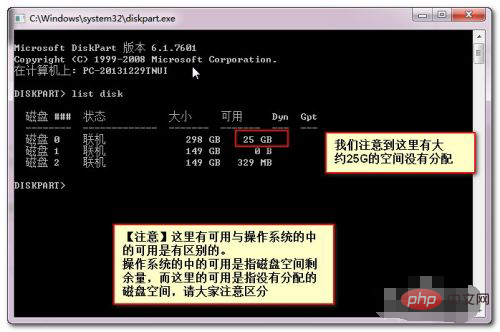
#透過上一步我們發現是磁碟0上有沒有分配的空間。因此輸入指令「Select Disk 0(數字0,不是之母O)」
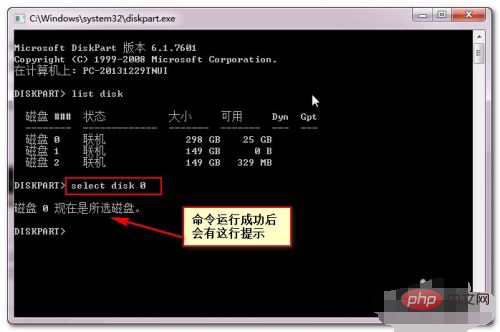
#輸入指令「convert dynamic」將磁碟轉換成動態磁碟,指令執行成功後會有如圖所示的提示。
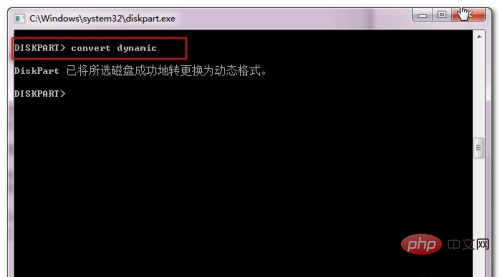
沒有執行指令前的磁碟顏色標識如圖
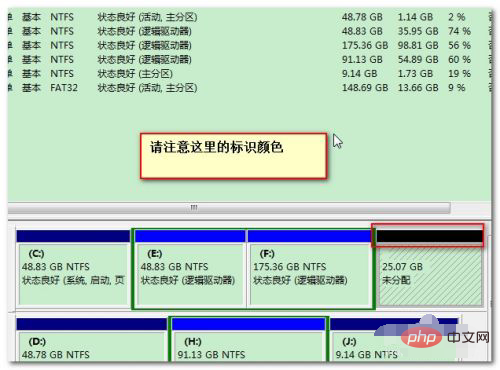
完成操作後即可進行合併(擴充卷)或重新分區的操作!
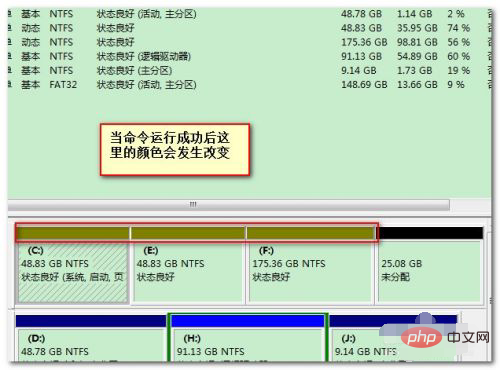
更多電腦相關知識,請造訪常見問題欄位!
以上是擴充卷提示磁碟沒有足夠空間怎麼辦的詳細內容。更多資訊請關注PHP中文網其他相關文章!

熱AI工具

Undresser.AI Undress
人工智慧驅動的應用程序,用於創建逼真的裸體照片

AI Clothes Remover
用於從照片中去除衣服的線上人工智慧工具。

Undress AI Tool
免費脫衣圖片

Clothoff.io
AI脫衣器

Video Face Swap
使用我們完全免費的人工智慧換臉工具,輕鬆在任何影片中換臉!

熱門文章

熱工具

記事本++7.3.1
好用且免費的程式碼編輯器

SublimeText3漢化版
中文版,非常好用

禪工作室 13.0.1
強大的PHP整合開發環境

Dreamweaver CS6
視覺化網頁開發工具

SublimeText3 Mac版
神級程式碼編輯軟體(SublimeText3)
 c盤沒有擴充卷選項怎麼辦
Feb 02, 2023 pm 04:31 PM
c盤沒有擴充卷選項怎麼辦
Feb 02, 2023 pm 04:31 PM
c磁碟沒有擴充磁碟區選項的解決方法:1、開啟cmd,輸入diskpart開啟分割區管理;2、輸入list disk顯示磁碟分割區;3、輸入「select disk 1」選擇c磁碟所在磁碟;4、輸入「list partition 」顯示磁碟包含分割區;5、輸入「delete partition override」將復原分割區刪除;6、開啟磁碟管理,右鍵磁碟即可使用擴充磁碟區。
 c盤擴充卷點不了怎麼辦
Mar 01, 2023 am 10:15 AM
c盤擴充卷點不了怎麼辦
Mar 01, 2023 am 10:15 AM
c磁碟擴充磁碟區不了是因為C碟相鄰分割區的右側沒有未指派的磁碟分割區,所以導致c磁碟分割區擴充是灰色的,無法點選;其解決方案:1、在「執行」對話方塊中,輸入「diskmgmt.msc」操作指令;2、刪除C盤旁的相鄰分區;3、右鍵C盤,在彈出的快捷選單中選擇「拓展卷」;4、設定需要拓展的分區大小,點選「完成”按鈕即可。
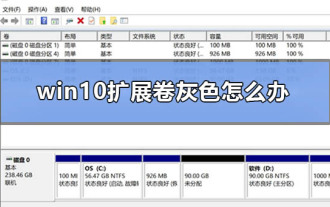 解決win10擴充卷變灰問題的方法
Dec 25, 2023 pm 07:49 PM
解決win10擴充卷變灰問題的方法
Dec 25, 2023 pm 07:49 PM
當您在操作Win10系統時,可能會遇到C磁碟空間不足的問題。此時,您便需要使用到「擴充卷」功能。然而,若發現該按鈕呈灰色並且無法選擇,那麼,我猜測這很有可能是因為其它硬碟分區的可用空間已近乎飽和,從而導致無法為C盤提供額外的閒置空間以供擴容所致。 win10擴充卷灰色怎麼辦1、首先我們開啟磁碟管理,在這裡選擇磁碟擴充會看到顯示的是灰色。 2.如果你要擴充C盤,那麼就需要先右鍵D盤,然後選擇「刪除卷」3、如圖提示點擊確定4、然後這裡就會出現未分配的磁碟空間5、然後我們再次右鍵選擇C盤,就可以點選擴充卷
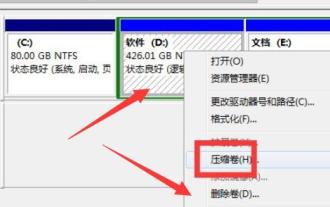 win7c碟擴充卷是灰色的解決方案
Jul 14, 2023 am 11:17 AM
win7c碟擴充卷是灰色的解決方案
Jul 14, 2023 am 11:17 AM
win7的C盤擴充卷是灰色的。我們都知道,我們可以根據滑鼠右鍵硬碟擴展必要的磁碟分割區,但偶爾會發現win7的C碟擴充磁碟區是灰色的,這可能是因為沒有刪除分割區或磁碟格式。 win7c碟擴充卷為灰色解決方案:1.刪除分割區。 1.要擴大分區,必須擴大未分配的區域。 2.因此,首先要檢查c盤邊緣是否有未分配的室內空間。 3.如果沒有,滑鼠右鍵右側硬碟,選擇刪卷(資料資訊將被刪除,資料必須提前備份)4.刪除後,c盤旁邊有可分配的室內空間。 4.這樣可以擴充卷。二、分區格式。 1.如果我們刪除卷,發現邊緣可以使用室內空間,
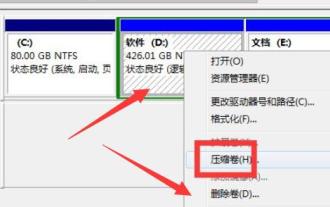 Win7C碟不可以擴充磁碟區該怎麼辦? Win7C碟擴充卷灰色沒辦法操控的解決方案
Jul 09, 2023 pm 08:13 PM
Win7C碟不可以擴充磁碟區該怎麼辦? Win7C碟擴充卷灰色沒辦法操控的解決方案
Jul 09, 2023 pm 08:13 PM
计算机应用久了,在所难免碰到一些电脑问题,最近就会有一部分小伙伴们体现自身C盘的扩展卷是灰的,造成没法对它进行实际操作。那麼针对这一状况需要如何解决呢?下边就以Win7为例子,为各位产生Win7C盘扩展卷灰色没法操控的解决方案,我们一起来认识一下吧。Win7C盘扩展卷灰色没法操控的解决方案:一、删除分区1、要扩展分区,一定是要未调整的区域给它拓展的。2、因此我们要先查验c盘边上是否有“未分派”的室内空间。3、要是没有得话,必须鼠标右键右侧的硬盘,挑选“删除卷”。(删除卷会清除数据信息,必须提早备
 無法選擇擴充卷來擴容Win11c盤
Jan 04, 2024 pm 01:41 PM
無法選擇擴充卷來擴容Win11c盤
Jan 04, 2024 pm 01:41 PM
要是我們在進行擴容c盤的時候點擊不了擴充卷的話,我們就可以嘗試在電腦的運行介面輸入cmd,然後在裡面進行操作,下面我們一起來看看吧。 Win11c盤擴容時點不了擴充卷:1、首先我們點擊鍵盤的「win+r」進入運行,並在裡面輸入cmd。 2.進去之後我們在裡面輸入「diskpart」回車。 3.接著輸入「listdisk」開啟磁碟清單。 4.然後找到我們c盤的所在地,使用「selectdisk」指令來進行選擇。 5.接著使用「listpartition」查看分區清單。 6、然後就可以在分區列表中找到恢復的分區
 擴充音量選項在 Windows 10 / 11 修復中灰顯
Apr 15, 2023 am 11:55 AM
擴充音量選項在 Windows 10 / 11 修復中灰顯
Apr 15, 2023 am 11:55 AM
磁碟管理工具可讓您在Windows筆記型電腦/PC上建立、格式化、縮小或擴充您選擇的磁碟區。如果磁碟機上沒有可用的未指派空間,您可能會在右鍵單擊上下文功能表中看到「擴充磁碟區」呈現灰色顯示。這是正常的。但是,當您的磁碟機上有大量未分配的可用空間並且磁碟管理仍然顯示“擴充磁碟區...”選項為灰色時會發生什麼?不用擔心。遵循這些簡單的說明應該可以幫助您解決問題。修復1–建立可用空間您要擴展的磁碟機需要在磁碟機上有一些可用空間。如果磁碟區中沒有一些可用空間,則無法擴充磁碟區。您可以縮小磁碟區以建立一些可用空間。 1.
 無法擴充win7的c碟的捲標
Jan 11, 2024 pm 01:32 PM
無法擴充win7的c碟的捲標
Jan 11, 2024 pm 01:32 PM
眾所周知,我們可以透過右鍵磁碟,擴展卷的方法來擴大需要的磁碟分割區,但是也有時候會發現win7的c盤擴充卷是灰色的,這可能是由於沒有刪除分割區,也可能是磁碟格式問題。 win7的c盤擴充卷是灰色的:一、刪除分區1、要擴充分區,一定是要未分配的空間給它擴充的。 2.所以我們要先檢查c盤旁邊有沒有「未分配」的空間。 3.如果沒有的話,需要右鍵右邊的磁盤,選擇「刪除卷」(刪除卷會清空數據,需要提前備份)4、刪除後,c盤旁邊有可分配空間了。 4.這樣就可以擴充捲了。二、分割格式1、如果我們刪除磁碟區後,發現旁邊是可用空





